 千户集团企业名册采集系统_网络版操作手册
千户集团企业名册采集系统_网络版操作手册
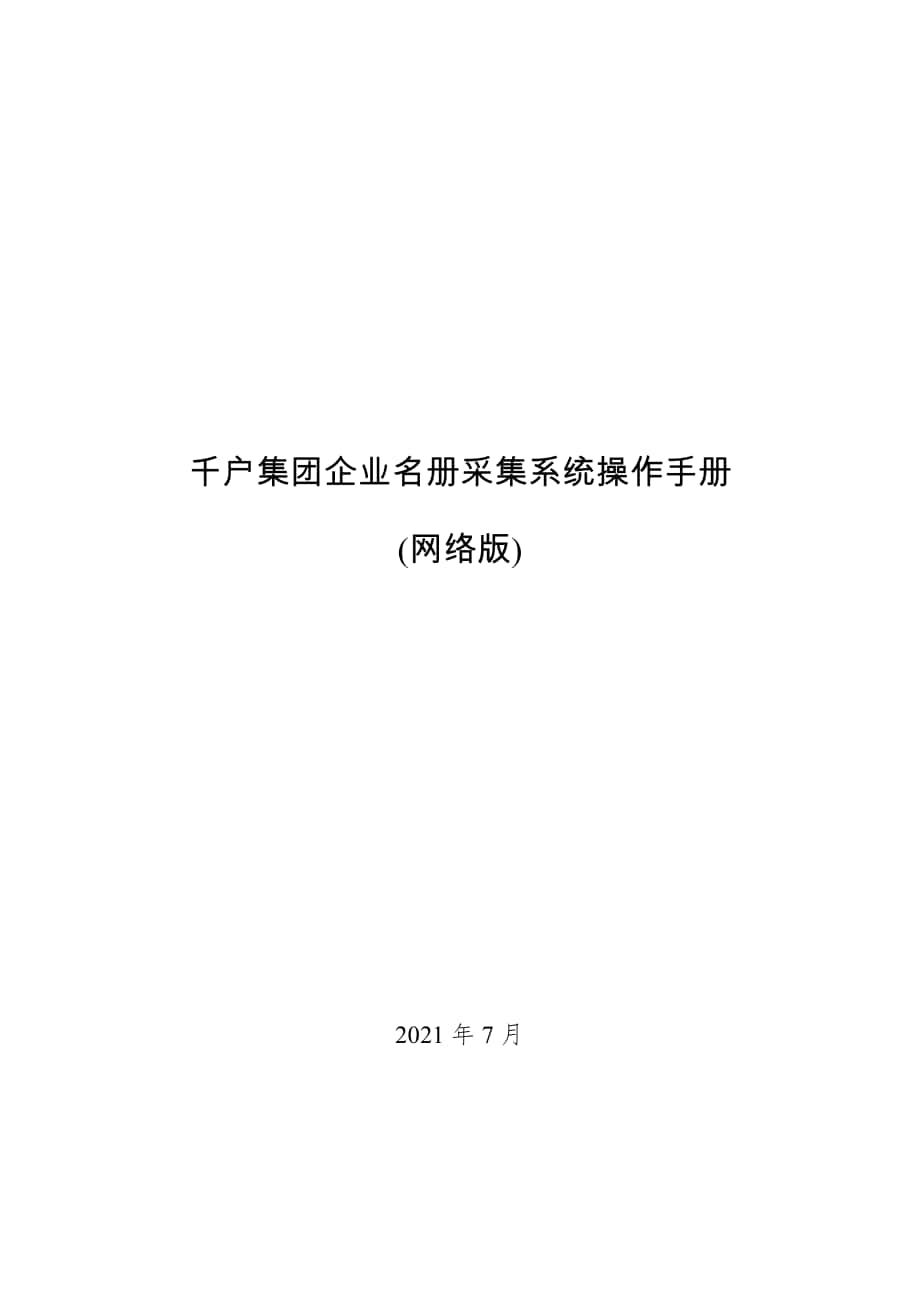


《千户集团企业名册采集系统_网络版操作手册》由会员分享,可在线阅读,更多相关《千户集团企业名册采集系统_网络版操作手册(43页珍藏版)》请在装配图网上搜索。
1、千户集团企业名册采集系统操作手册(网络版)2021年7月前 言本操作手册分为两章。第一章系统介绍,详细为各级用户介绍本系统相关操作。其中,第一节介绍所有用户的登入登出等操作;第二节介绍整个采集过程中的数据状态、不同用户的功能权限以及常见的数据上报工作流程;第三节针对集团用户介绍对本级及下级成员企业相关信息的核实和维护;第四节介绍成员企业用户操作。第二章为常见问题及技术支持,着重解释一些操作过程中可能遇到的问题,提供技术支持联系方式等。本操作手册中,集团用户指集团总部,成员企业用户指集团下属所有成员企业。目 录第一章 系统介绍- 3 -1. 登录、个人设置、退出- 3 - 登录系统- 3 - 个
2、人设置- 4 - 退出系统- 5 -2. 系统及工作流程- 5 - 企业状态介绍- 5 - 企业集团用户权限- 7 - 工作流程- 8 -3. 集团用户操作- 9 - 查看功能- 9 - 编辑功能- 9 - 填报信息- 15 - 新增下属企业清单- 16 - 保存和上报- 17 - 查询功能- 18 - 定位功能- 20 - 统一上报- 22 - 导出功能- 23 - 导入功能- 26 -4. 成员企业用户操作- 27 - 编辑功能- 27 - 填报信息- 31 - 新增下属企业清单- 31 - 保存和上报- 32 - 查询功能- 34 - 定位功能- 36 - 导出功能- 38 -第二章 常
3、见问题与技术支持- 41 - 常见问题- 41 - 技术支持- 41 -第一章 系统介绍1. 登录、个人设置、退出1.1 登录系统翻开IE浏览器,在地址栏输入企业名册采集系统 :/123.126.28.70:9003/qymc。在企业名册采集系统页面的登录框中输入用户名与密码,并选择登录类型为“企业集团,点击【登陆】按钮登录系统,如下列图1所示。图1首次登录成功后,会强制进行密码修改,如下列图2所示。图2在弹出的窗口中点击【确定】按钮,密码修改即操作成功,如下列图3所示。图31.2 个人设置登录后点击页面右上角的用户图标后的企业名称,即可进行个人设置。设置完成后点击【确定】按钮即可,如下列图4
4、所示。图41.3 退出系统点击页面右上角的【注销】按钮,那么退出系统,如下列图5所示。图52. 系统及工作流程2.1 企业状态介绍 为了掌握每户企业的上报及核实进度,下面介绍状态栏在不同状态下对应的图标。企业状态位于左侧列表中层级编码前,如下列图6所示。每户企业都有对应的核实状态。图6在整个千户集团族谱名册采集核实过程中,企业所涉及的状态如下:1、填报中 空白圈:成员企业已被新增,但未在成员信息表中完成“提交2、已填报未经总部上报 虚线绿勾:成员企业已完成提交,但总部未完成“统一上报;3、已上报未核实实线绿勾:总部“统一上报后,税务机关未完成首次核实;或者总部在“统一上报后,在企业第一次填报阶
5、段结束前,成员企业新增并提交的,税务机关未核实的企业。4、首次核实无误绿色圆:对成员企业而言,首次核实期间,国地税税务机关均核实通过的企业状态,境外企业和虚拟节点在企业第一次填报阶段结束时自动变为“首次核实无误状态。5、首次核实有误 红色圆:对成员企业而言,首次核实期间,国地税税务机关任一核实不通过的企业状态。6、首次核实有误+已上报未核实红色圆+实线绿勾:首次核实完成后,对于首次核实有误的企业,相关企业人员重新修改后再次提交后的状态;7、第二次核实无误 绿色圆:对成员企业而言,第二次核实期间,国地税税务机关均核实无误的企业状态。8、第二次核实有误红色圆+红色圆 :对成员企业而言,第二次核实期
6、间,国地税税务机关任一核实不通过的企业状态。 9、未及时上报状态黄色的圆:税务机关首次核实期间才新增“提交的成员企业企业或者第一次上报阶段新增的但未在上报阶段结束前提交的企业,在首次核实开始时自动变为该状态。2.2 企业集团用户权限企业集团总部及下属成员企业的登陆、填写权限关系如表企业集团用户类型创立删除/修改所有成员节点核实并填写所有企业信息创立删除/修改其下属企业节点核实并填写其下属企业信息核实并填写本企业信息调整下级企业的所属上级企业导入单机版数据集团总部成员企业表12.3 工作流程根据集团的规模及管理情况,可以采用不同的填报流程来完本钱集团成员企业信息的填报及上下级结构的维护:一、对于
7、规模较小或者成员企业比拟少的集团,可以由集团总部安排人员单独完成所有成员企业的新增及信息的维护。填报完审核无误直接将数据上报。二、有一定规模,集团总部对于下级成员企业的上下级关系比拟清楚,但是对于成员企业的根本信息不是很清楚的,可以先由集团总部用户登录系统,在系统中把下级成员企业新增好,完成组织树形的架构,然后导出成员企业名册,下发给各成员企业,下级成员企业登录系统完本钱企业信息的填报,审核无误后将数据上报。三、企业规模比拟大,企业层级比拟多的集团,可以采用自上而下,层层新增的方式来完成填报工作。集团总部用户登录系统直接填报集团总部的信息并新增直接下级企业(二级企业),导出二级企业名册下发给二
8、级成员企业;二级成员企业登录系统直接填报本企业的信息并新增直接下级企业(三级企业),依次类推根据需要层层往下新增企业直到最基层的企业。每一层填报完信息并审核无误后,将数据直接上报即可。3. 集团用户操作3.1 查看功能列表显示中,默认显示对应企业本身及下级的所有企业,可以通过【查看】菜单,选择要查看的企业状态类型。如“全部、“填报中、“已报,其中“已报又分为“未经总部上报和“未核实。【查看】菜单只在列表显示中,【树形显示】中没有【查看】功能。如下列图7所示。图73.2 编辑功能编辑功能包括新增、编辑、删除、级次调整。3.2.1 新增企业新增企业,操作步骤如下:第一步:选中需要新增企业的上级企业
9、节点,单击【编辑】【新增】,添加企业,如下列图8所示。图8第二步:输入“登录帐号(一般使用纳税人识别号)、“纳税人名称、“是否虚拟节点等信息后,点击【确定】,如下列图9所示。图9第三步:弹出“保存成功! ,企业已保存,并完成了该企业的登录帐号创立,如下列图10所示。图10第四步:点击【确定】完成该企业及帐号创立工作。如下11所示。图113.2.2 编辑信息企业可对本级及下级成员企业修改账号和密码。操作步骤如下:选中需要编辑的企业,单击【编辑】【编辑】,修改登录账号和密码。如下列图12所示。图12 修改完毕后点击【保存】按钮,弹出“保存成功,即修改完毕。如下列图13所示。图133.2.3 删除企
10、业如果企业已经不存在或者想重新添加,可以将企业删除。只能删除下级成员企业中的末级节点。勾选要删除的企业,点击【编辑】【删除】按钮。如下列图14所示。图14弹出确认删除窗口“是否删除,假设点击【确定】按钮,那么所选企业被删除;假设点击【取消】,那么取消删除操作。如下列图15所示。图15中选中要删除的企业存在下级时,会弹出提示窗口“企业删除失败,所选要删除企业存在下级企业。如下列图16所示:图163.2.4 级次调整注:此功能只有集团总部用户可以使用。当成员企业的上级企业发生变更时,可以通过级次调整功能来调整成员企业的上级企业,调整的同时,层级编码根据级次重新生成。勾选要修改的单个企业或者同一层级
11、的企业,点击【编辑】【级次调整】如下列图17所示:图17集团用户可以根据企业自身变化来调整级次。将发生级次变化的企业调整到正确的位置下并更新调整企业的层级编码。如下列图18所示,选择新的上级企业,点击【提交】按钮,完成级次的调整。图183.3 填报信息点击左侧列表中的企业,即可在右侧填报企业信息,如下列图19所示。图19其中,“电子档案号和“企业管理层级编号是该企业被创立时系统自动编码,不能被修改。组织架构信息中“集团名称和“上级企业名称为自动填写,不可修改。带*的字段为非空字段,假设为空,在提交数据时,系统会提示错误,并且提交数据终止。3.4 新增下属企业清单特别说明:石油石化行业,非独立核
12、算且汇总缴纳税款的下属企业可以填写在下属企业清单中,不需要在集团组织架构树形中创立单独的节点。在企业名册信息表页面,点击右上角的【下属企业清单】链接,弹出添加下属企业清单窗口。图20在下属企业清单添加窗口中,既可以录入下属企业清单的内容,录入完成后,点击【保存】按钮保存。3.5 保存和上报在填写名册信息时,可以点击【暂存】按钮,将数据暂时保存到效劳器上。如下列图21所示。图21 当数据填写完毕,并且检查无误后,可以点击【提交】按钮,将数据上报到效劳器上。如下列图22所示:图22 数据上报成功后,改企业状态会变成虚线绿勾。3.6 查询功能【查询】功能用于在列表页面显示情况下,根据纳税人名称、纳税
13、人识别号或者统一社会信用代码等参数快速查找到一户或者多户企业。在列表页面显示情况下,点击【查询】按钮。如下列图23所示:图23在弹出的窗口中可以选择查询条件,查询条件可分为:纳税人名称、纳税人识别号国税、纳税人识别号地税、统一社会信用代码。如下列图24所示:图24选择查询条件,输入查询信息,可输入多条查询信息,每条信息用回车分割。如下列图25所示:图25点击【查询】按钮,系统会自动在列表显示界面中列出满足条件的企业。如下列图26所示:图263.7 定位功能定位功能用于在树形页面显示情况下快速定位到某一户企业。在树形页面显示情况下,点击【定位】按钮。如下列图27所示:图27在弹出的窗口中可以选择
14、定位条件,条件可分为:纳税人识别号国税、纳税人识别号地税、统一社会信用代码、纳税人名称、层级编码等参数来定位。如下列图28所示:图28选择定位参数,输入定位信息,如下列图29所示:图29点击【定位】按钮,系统会自动在树形页面中定位到满足条件的企业。如下列图30所示:图303.8 统一上报 当所有下级成员企业信息都填写并且检查无误后,集团用户要将数据统一上报。点击【统一上报】按钮。如下列图31所示:图31弹出“是否统一上报,点击【确定】按钮,企业将统一上报;点击【取消】按钮,操作取消。如下列图32所示:图32统一上报成功后,状态栏会变成实线绿勾。如下列图33所示:图333.9 导出功能导出功能分
15、为:导知名册和导出当前。如下列图34所示:图34 点击【导知名册】按钮后,将会导出本集团下所有成员企业相关信息。如下列图35所示:图35 点击下载,可以将导出的名册保存到本地。如下列图36所示:图36当集团用户只想导出一局部成员企业信息时,要选中要导出的成员企业,点击【导出当前】按钮。如下列图37所示:图37 点击下载,可以将导出的名册保存到本地。如下列图38所示:图383.10 导入功能当集团总部下级企业选择使用千户集团企业名册系统单机版软件录入数据时,集团总部可以将单机版中导出的数据包导入到该系统中。点击【导入】按钮,如下列图39所示:图39集团用户只允许在第一次数据采集期内将下级成员单位
16、的单机版数据包导入系统中,如果导入时系统中存在下级成员企业数据,这时系统会提示“该集团下已经存在成员企业,系统要先清空下级成员企业,才能导入数据,是否进行清空操作?,选择“是,开始清空操作,清空完成后,系统提示“下级成员企业已情况,是否继续数据导入操作?,选择“是,完成导入操作。4. 成员企业用户操作4.1 编辑功能编辑功能包括新增、编辑、删除、级次调整。4.1.1 新增企业新增企业,操作步骤如下:第一步:选择需要新增企业的上级节点,单击【编辑】【新增】,添加企业,如下列图40所示。图40第二步:输入“登录帐号(一般为纳税人识别号)、“纳税人名称、“是否虚拟节点等信息后,点击【确定】,如下列图
17、41所示。图41第三步:弹出“保存成功! ,企业已保存,并完成了该企业的登录帐号创立。4.1.2 编辑信息企业可对本级及下级成员企业修改账号和密码。操作步骤如下:选中需要编辑的企业,单击【编辑】【编辑】,修改登录账号和密码。如下列图42所示。图42 修改完毕后点击【保存】按钮,弹出“保存成功,即修改完毕。4.1.3 删除企业如果企业已经不存在或者想重新添加,可以将企业删除只能删除下级成员企业中的末级节点。勾选要删除的企业,点击【编辑】【删除】按钮。如下列图43所示。图43弹出确认删除窗口“是否删除,假设点击【确定】按钮,那么所选企业被删除;假设点击【取消】,那么取消删除操作。如下列图44所示。
18、图44中选中要删除的企业存在下级时,会弹出提示窗口“企业删除失败,所选要删除企业存在下级企业。如下列图45所示:图454.2 填报信息点击左侧列表中的企业,即可在右侧填报企业信息,如下列图46所示。图46其中,“电子档案号和“企业管理层级编号是该企业被创立时系统自动编码,不能被修改。组织架构信息中“集团名称和“上级企业名称为自动填写,不可修改。带*的字段为非空字段,假设为空,在提交数据时,系统会提示错误,并且提交数据终止。4.3 新增下属企业清单特别说明:石油石化行业,非独立核算且汇总缴纳税款的下属企业可以填写在下属企业清单中,不需要在集团组织架构树形中创立单独的节点。在企业名册信息表页面,点
19、击右上角的【下属企业清单】链接,弹出添加下属企业清单窗口。图47在下属企业清单添加窗口中,既可以录入下属企业清单的内容,录入完成后,点击【保存】按钮保存。4.4 保存和上报在填写名册信息时,可以点击【暂存】按钮,将数据暂时保存到效劳器上。如下列图48所示。图48 当数据填写完毕,并且检查无误后,可以点击【提交】按钮,将数据上报到效劳器上。如下列图49所示:图49 数据上报成功后,改企业状态会变成虚线绿勾。4.5 查询功能【查询】功能用于在列表页面显示情况下,根据纳税人名称、纳税人识别号或者统一社会信用代码等参数快速查找到一户或者多户企业。在列表页面显示情况下,点击【查询】按钮。如下列图50所示
20、:图50在弹出的窗口中可以选择查询条件,查询条件可分为:纳税人名称、纳税人识别号国税、纳税人识别号地税、统一社会信用代码。如下列图51所示:图51选择查询条件,输入查询信息,可输入多条查询信息,每条信息用回车分割。如下列图52所示:图52点击【查询】按钮,系统会自动在列表显示界面中列出满足条件的企业。如下列图53所示:图534.6 定位功能定位功能用于在树形页面显示情况下快速定位到某一户企业。在树形页面显示情况下,点击【定位】按钮。如下列图54所示:图54在弹出的窗口中可以选择定位条件,条件可分为:纳税人识别号国税、纳税人识别号地税、统一社会信用代码、纳税人名称、层级编码等参数来定位。如下列图
21、55所示:图55选择定位参数,输入定位信息,如下列图56所示:图56点击【定位】按钮,系统会自动在树形页面中定位到满足条件的企业。如下列图57所示:图574.7 导出功能导出功能分为:导知名册和导出当前。如下列图58所示:图58 如果当前用户有下级企业,点击【导知名册】按钮后,将会导出本级及下级所有成员企业相关信息。如下列图59所示:图59 点击下载,可以将导出的名册保存到本地。如下列图60所示:图60如果当前用户只想导出一局部成员企业信息时,要选中要导出的成员企业,点击【导出当前】按钮。如下列图61所示:图61 点击下载,可以将导出的名册保存到本地。如下列图62所示:图62第二章 常见问题与技术支持1.1 常见问题1.1.1 集团总部初始用户集团总部的初始化帐号密码由总局下发,集团总部所在省税务机关下载后分发给各集团总部。集团总部获得用户名密码后请尽快登录系统,修改密码。1.1.2 下级成员企业用户下级成员企业由集团总部或者上级企业新增时创立,默认密码为123456。1.1.3 导入单机版数据限制单机版只允许在第一次数据采集期内进行导入网络版,如果导入时网络版中有数据,导入功能会初始化该集团数据并先进行相应提示先清空后导入;1.2 技术支持总局纳税人端客服热线:400-831-2366 转3转2效劳时间:周一至周五,上午8:00-11:50,下午13:00-17:00
- 温馨提示:
1: 本站所有资源如无特殊说明,都需要本地电脑安装OFFICE2007和PDF阅读器。图纸软件为CAD,CAXA,PROE,UG,SolidWorks等.压缩文件请下载最新的WinRAR软件解压。
2: 本站的文档不包含任何第三方提供的附件图纸等,如果需要附件,请联系上传者。文件的所有权益归上传用户所有。
3.本站RAR压缩包中若带图纸,网页内容里面会有图纸预览,若没有图纸预览就没有图纸。
4. 未经权益所有人同意不得将文件中的内容挪作商业或盈利用途。
5. 装配图网仅提供信息存储空间,仅对用户上传内容的表现方式做保护处理,对用户上传分享的文档内容本身不做任何修改或编辑,并不能对任何下载内容负责。
6. 下载文件中如有侵权或不适当内容,请与我们联系,我们立即纠正。
7. 本站不保证下载资源的准确性、安全性和完整性, 同时也不承担用户因使用这些下载资源对自己和他人造成任何形式的伤害或损失。
